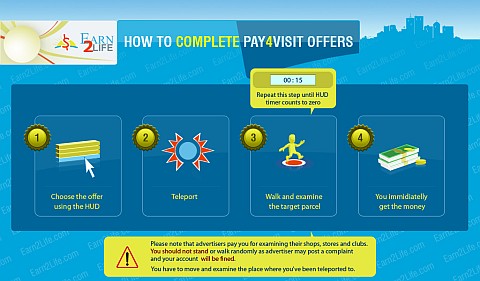Information on Earn2Life.com
Views
From Earn2Life Wiki: Money-Making in Second Life
Cette page est un version locale de l'article original. Certaines actualisations peuvent manquer!
Cet article explique la procédure des Pay4Visits étape par étape.
- Dans votre inventaire, localisez votre Earn2Life HUD device, faites un clic droit dessus et portez-le.
- Vous aller voir le HUD s'afficher dans le coin supérieur gauche de votre écran.
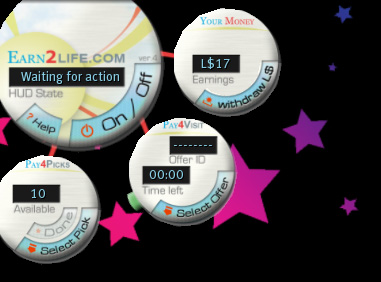
- Activez le HUD, en cliquant sur On/Off sur le plus gros des quatre cercles.
- Une fois en marche, choisissez l'option Select Offer qui est situé sur l'un des trois plus petits cercles, celui au centre.
- Vous verrez un message d'alerte bleu apparaître dans le coin supérieur droit de vote écran avec les options First, Start Offer, et Next. "Next" permet de visualiser l'offre suivante, "First" permet de revenir à la première offre.
- Une fois que vous avez trouvé une offre, sélectionnez Start Offer. Un second message d'alerte indiquant Landmark va apparaitre. Cliquez sur "Accept" pour recevoir le Land Mark (si vous ne recevez pas de LM voir Troubleshooting).
- Téléportez-vous. Une fois arrivé, le compteur commence le compte à rebours (s'il s'agit d'une offre de plus de 0 minute). Pendant que le compteur tourne, visitez l'endroit.
- Si vous restez inactif trop longtemps, le HUD vous avertit et si vous ne bougez pas immédiatement, l'offre s'annule.
- Egalement, durant la visite, le bouton vert situé sur le pourtour du petit cercle du milieu de votre HUD va virer au rouge et clignoter à intervalles réguliers en émettant un bip sonore. Vous devez cliquer dessus pour que le compteur ne s'arrête pas et que l'offre reste active (parfois, le bouton reste vert à cause des lenteurs du système, mais vous entendrez quand même le bip, cliquez alors sur le bouton).

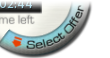
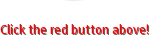
- Quand le compte à rebours est terminé, votre HUD crédite l'argent de l'offre complété sur votre compte E2L.
- Répétez cette procédure pour chaque offre.
Bonne visite !
Voir aussi
Cette page est un version locale de l'article original. Certaines actualisations peuvent manquer!